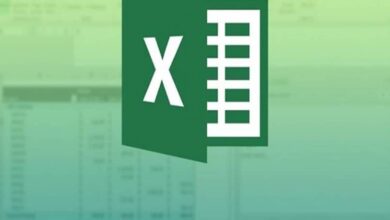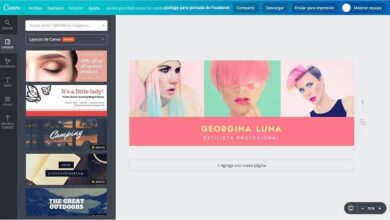Download en kies waar je je games wilt installeren vanuit de Epic Games Store
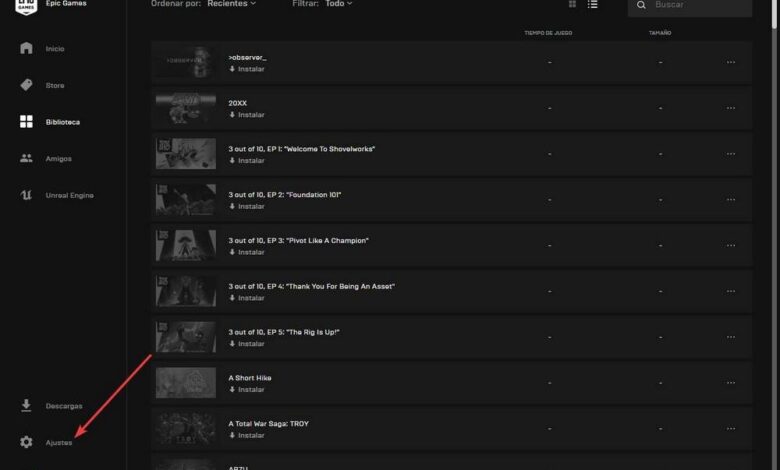
de Epic Games Store is rapidement werd de op één na grootste digitale gamewinkel op de markt, achter Steam. En dit was voornamelijk mogelijk om twee redenen: Fortnite, een van zijn stergames, en omdat deze winkel elke week verschillende games aan zijn gebruikers aanbiedt, games die in een paar weken een totale waarde van meer dan 100 euro bereikten. En hoewel de bediening heel eenvoudig is, kan het nooit kwaad om alle opties te kennen die de klant ons biedt bij het downloaden en installeren van de spellen.
De Epic Games Store is veel gemakkelijker te gebruiken dan Steam. De configuratie-opties zijn veel eenvoudiger en bovendien niet afhankelijk van " bibliotheken van spellen Bij het installeren van elk van de titels, maar we kunnen kiezen waar we ze allemaal gemakkelijker willen installeren.
Als we een van die mensen zijn die graag dingen organiseren, of als we meerdere harde schijven hebben en de games altijd op één (de snelste) zetten, dan zullen we je uitleggen hoe we dit kunnen doen vanuit de Epic Games Store .
Beperk de downloadsnelheid van games
Epic heeft goede servers. Daarom zullen we, wanneer we een game gaan downloaden, dit bijna altijd op maximale snelheid doen. Echter, het is niet aan te raden om 100% van de bandbreedte te gebruiken om een game te downloaden , of andere inhoud, omdat we geen snelheid beschikbaar hebben voor andere dingen (zoals browsen) of voor andere gebruikers om verbinding te maken met internet.
Daarom is het eerste dat u moet doen de maximale bandbreedte kiezen waarvoor we willen gebruiken download games uit de Epic Store . Open hiervoor het venster "Instellingen" door op de tandwielvormige knop in de linkerkolom van het programma te klikken.
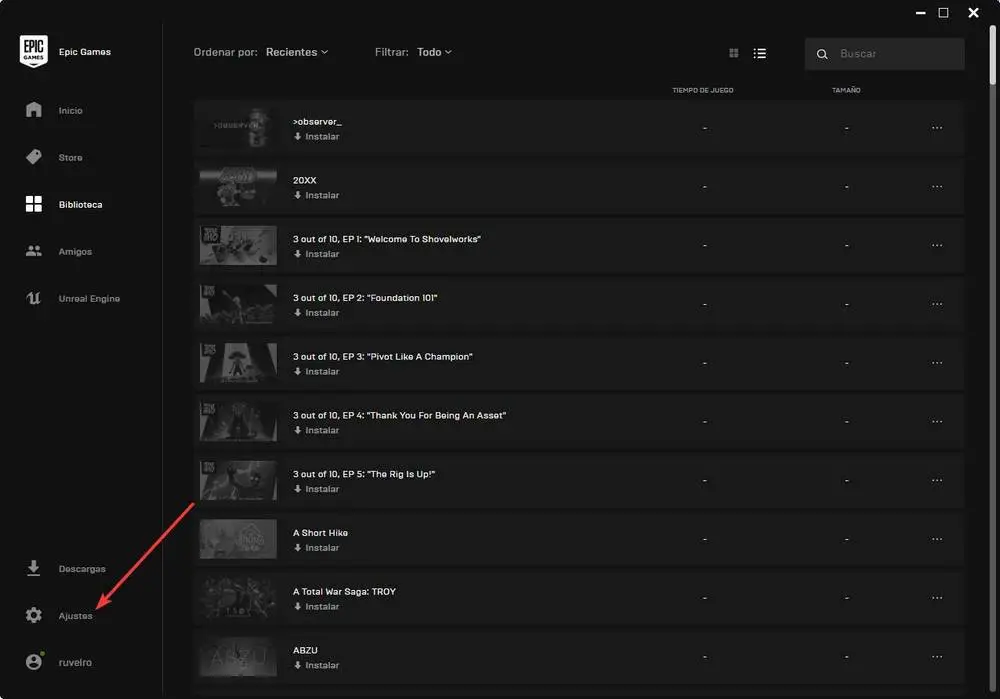
In het nieuwe menu dat we zullen zien, vinden we een optie genaamd " Beperk downloads . Standaard is het uitgeschakeld, dus om het te gebruiken, moeten we het vakje aanvinken. Daarbij zien we een vak waarin we de maximale snelheid kunnen invoeren, in KB / s, die we willen gebruiken. De waarde nul is onbeperkt.
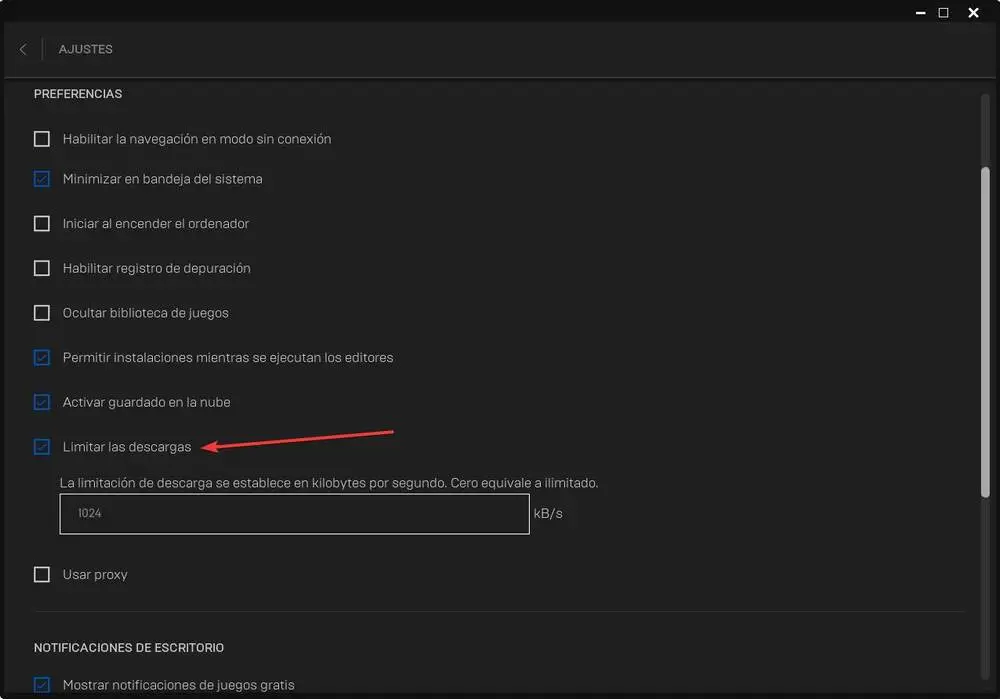
Zodra de snelheidslimiet is vastgesteld, sluiten we het instellingenvenster en dat is alles. Nu rest alleen nog het spel aan de kant te schuiven.
Kies waar je een game uit de Epic Games Store wilt installeren
We kunnen alle games zien die we hebben in Epic Games Store in het bibliotheekgedeelte van ons account. Games die we hebben gekocht en games die we gratis hebben gedownload, verschijnen hier.
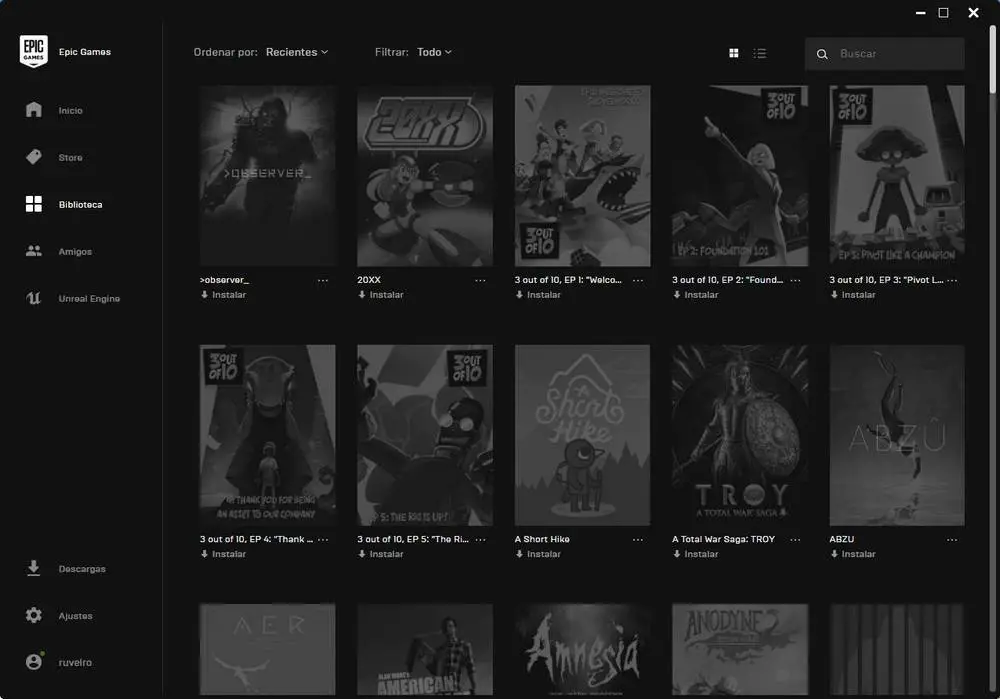
We klikken op de game die we willen installeren, dan verschijnt er een venster zoals hieronder. Daarin kunnen we de map kiezen waar we de game willen installeren, en als we willen om een snelkoppeling te maken en automatisch updates toepassen. Standaard wordt de game geïnstalleerd in een submap van de Epic Games Store-directory, hoewel we deze kunnen wijzigen door op de knop te klikken "Bladeren".
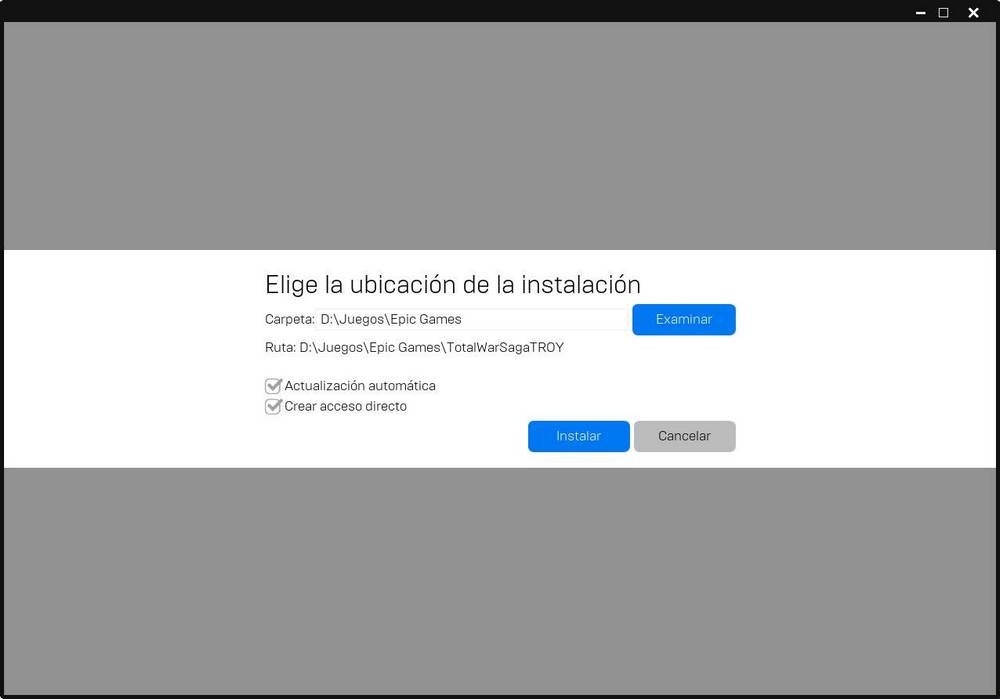
Klaar, gereed. Wanneer u klikt "Installeren", het downloaden van de game start automatisch, met inachtneming van de snelheidslimiet die we hebben geconfigureerd. En als het klaar is, is het spel klaar om te beginnen met spelen.
Spelopties en verwijdering
De geïnstalleerde spellen verschijnen in bovenaan de Epic Store-lijst met "gekochte" games . We kunnen ze gemakkelijk van elkaar onderscheiden omdat hun gezichten gekleurd zijn in plaats van grijs. Onder elk spel kunnen we een pictogram met drie stippen vinden, waarmee we toegang hebben tot de volgende opties.
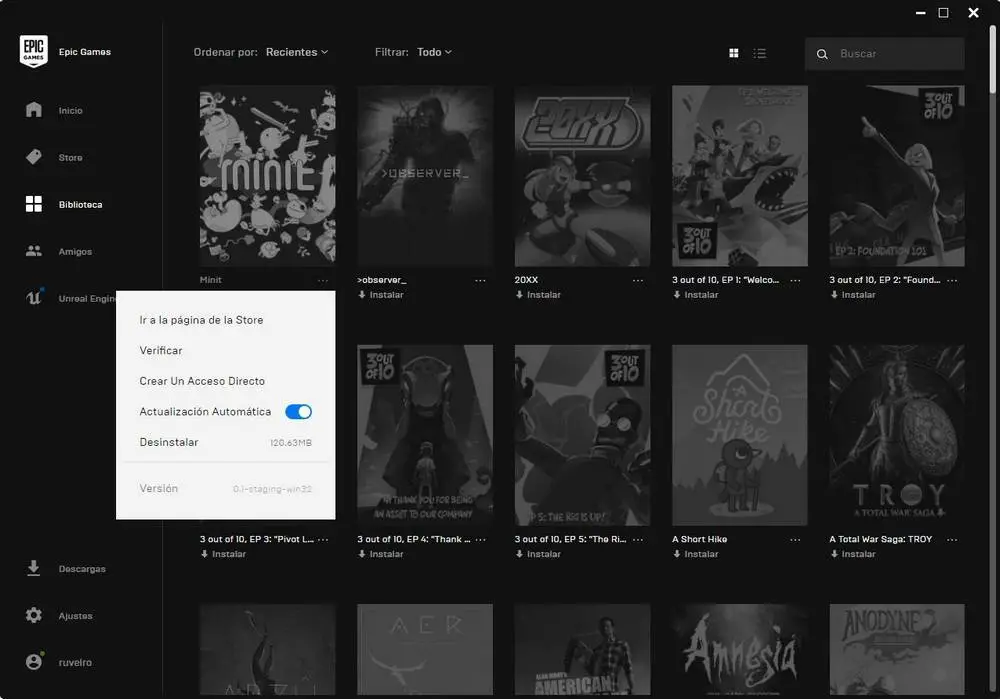
Aan de ene kant kunnen we de installatie van het spel verifiëren. Dit zal ons helpen ervoor te zorgen dat als we problemen hebben, alle gegevens in het spel correct zijn en geen enkele is beschadigd. We zullen ook een knop vinden waarmee we snel een snelkoppeling op het bureaublad kunnen maken om de game te starten, en een schakelaar waarmee we automatische updates in- of uitschakelen van elk spel.
Ten slotte zullen we een andere knop vinden genaamd "Verwijderen", en daarnaast hoeveel ruimte het spel inneemt op de harde schijf. Met deze knop kunnen we het spel van de harde schijf verwijderen, waardoor de ruimte vrijkomt die het in beslag nam.
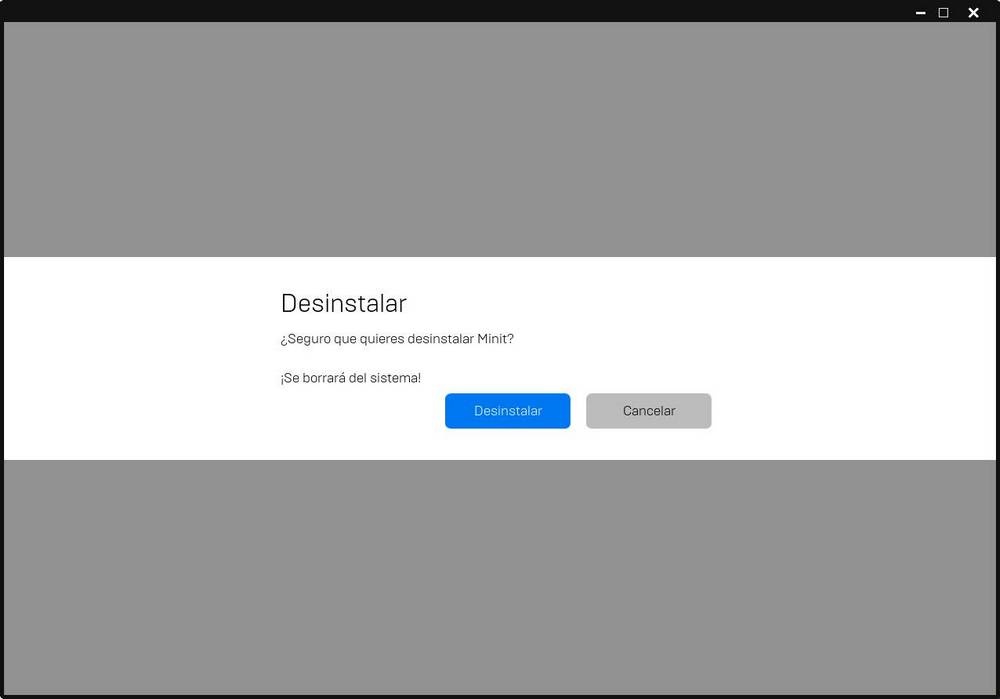
Het proces kan enkele seconden duren en wanneer het is voltooid, is er geen spoor meer van op onze pc. De game is terug in de bibliotheek geplaatst en is een van de games die we niet hebben geïnstalleerd. Als we het later willen gebruiken, moeten we het gewoon opnieuw downloaden uit de winkel.
Staan gratis games voor altijd in de Epic Store?
De grootste attractie van deze winkel is zonder twijfel de gratis spellen en zijn kortingen. Elke donderdag biedt de Epic Store zijn gebruikers een of twee gratis games aan, die ze aan hun bibliotheek kunnen toevoegen zonder iets te betalen. Je kunt heel eenvoudige en goedkope spellen vinden, en betaalde triple A-spellen die soms meer dan 60 euro hebben gekost.
Vaak hebben dit soort winkels meestal: kleine afdruk die aangeven dat de spellen maar een bepaald aantal uren gespeeld kunnen worden of dat we ze maar een bepaalde tijd in ons bezit kunnen hebben. De Epic Store is echter anders. De enige "snelle opmerking" is dat de game slechts één week gratis is, van donderdag tot en met donderdag. Na deze tijd wordt het spel opnieuw betaald en als we het niet hebben gebruikt, moeten we ervoor betalen.
Als we het hebben gebruikt, is het spel van ons. Voor altijd. Zonder voorwaarden. We kunnen het spel downloaden en installeren zoals we hebben uitgelegd om het te spelen of het gewoon in de bibliotheek achterlaten. Wat we niet zullen hebben, is de DLC, maar dit heeft een eenvoudige oplossing, want in tijden van verkoop, de winkel geeft ons meestal kortingsbonnen waarmee we tot 10 euro kunnen besparen op deze downloadbare inhoud. Een mooie kans om onze bibliotheek "aan te vullen".